Lagre Office 2013-dokumenter i en passordbeskyttet PDF
Word og Excel i Office 2013 tilbyr muligheten til å lagre dokumenter direkte til PDF uten å måtte gå gjennom en omformer. Her er hvor enkelt det er å gjøre det.

Selv om skjermbildene er fra Word 2013, ersamme trinn gir deg de samme resultatene i Excel 2013. Det eneste unntaket er når det gjelder passordbeskyttelse av PDF-filen. Denne funksjonen er bare tilgjengelig i Word 2013.
Åpne først dokumentet du vil lagre til PDF. Når du er klar til å lagre den på PDF, klikker du på Fil øverst til venstre i Word 2013-vinduet.
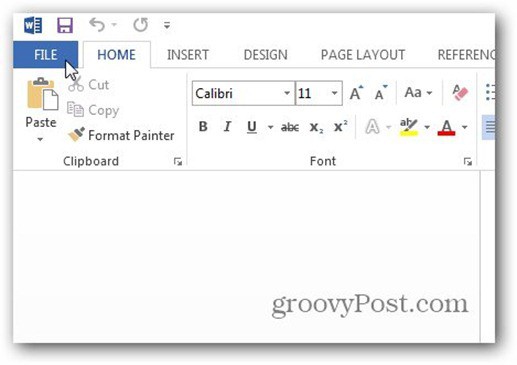
Nå i vinduet som kommer opp, klikker du på Eksporter.
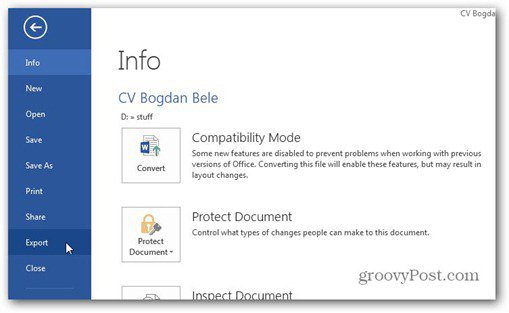
Under Eksport, sørg for at Opprett PDF / XPS-dokument er valgt, og klikk deretter på Opprett PDF / XPS-knappen til høyre.
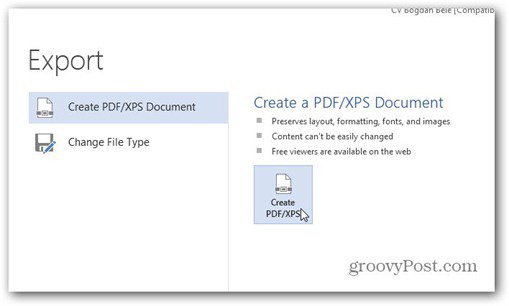
Du får et Explorer-vindu, sørg for at PDF ervalgt ved siden av Lagre type som. Velg hvor du vil at PDF-filen skal lagres, samt størrelsen på filen. Hvis du vil bruke den til publisering, velger du Standard. Hvis det bare er for nettvisning, vil minimale størrelser være bra. Klikk Publiser.
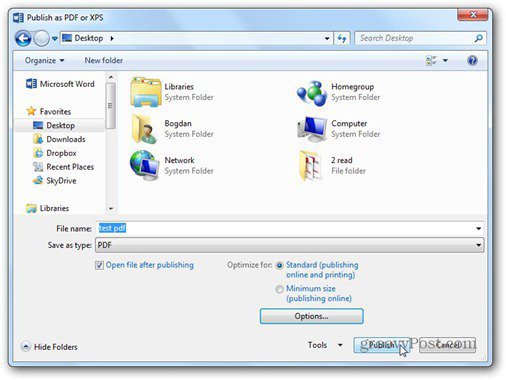
Vinduet over har også en Alternativer-knapp som tilbyr ytterligere innstillinger. Den lar deg velge sidearealet du vil bruke for PDF, samt informasjon om ikke-utskrift som er inkludert i PDF-filen.
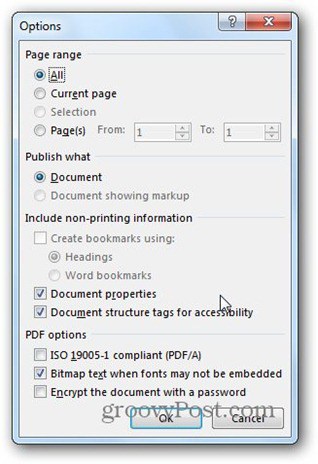
Den grooviest funksjonen, etter min mening, er passordbeskytte PDF - og det er enkelt. Bare merk av for Krypter dokumentet med passord. Når du klikker OK, får du følgende vinduer der du kan angi et passord for dokumentet to ganger. Klikk OK for å eksportere til PDF.
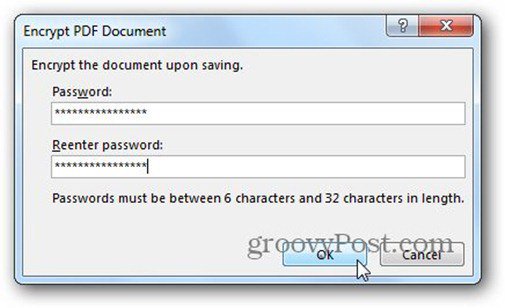
Når du nå vil åpne PDF-filen, blir du bedt om passordet for å åpne den. Groovy!
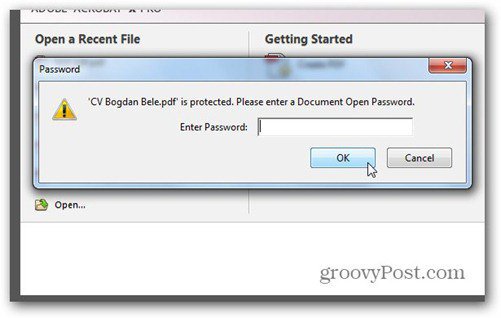
Hvis du handler om å beskytte dokumentene dine, kan du beskytte og kryptere Office 2013-dokumenter slik at du passerer.










Legg igjen en kommentar